Verwenden der manuellen verbindung, Verwenden von mimiomobile, Verwenden der sondertasten – Mimio Teach Windows Benutzerhandbuch
Seite 180
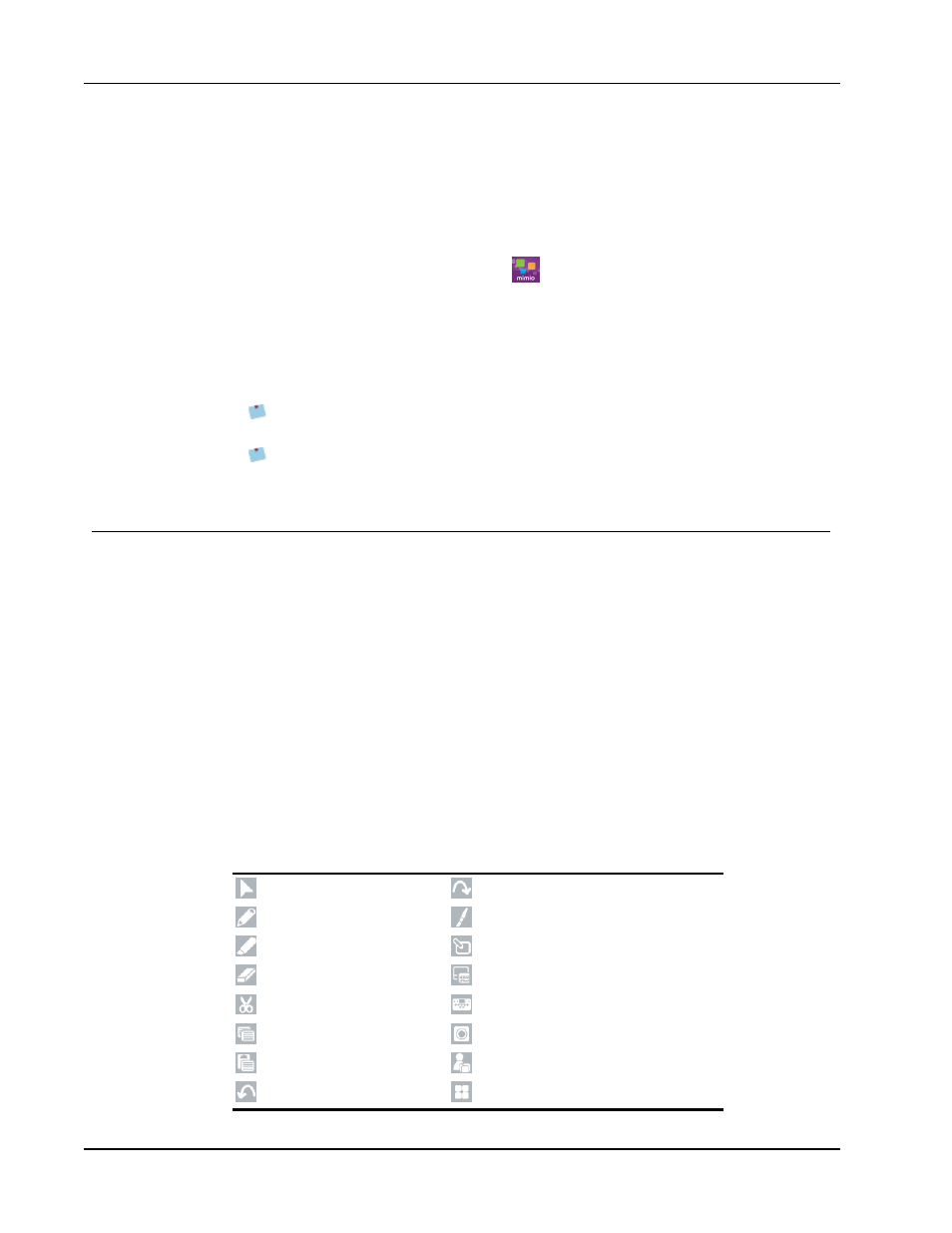
MimioMobile
Verwenden der manuellen Verbindung
Sie können das mobile Gerät mit dem Computer manuell (ohne Scannen des QR-Codes)
verbinden, indem Sie Ihre Netzwerkinformationen eingeben.
So verbinden Sie das mobile Gerät manuell
1. Tippen Sie auf dem mobilen Gerät auf
, um MimioMobile zu starten.
2. Tippen Sie unter Verbindungsmethoden auf Manuell.
3. Tippen Sie auf eine der folgenden Möglichkeiten:
l
Lehrer – zum Verbinden des Gerät als ein Lehrergerät
l
Schüler – zum Verbinden des Geräts als ein Schülergerät
4. Geben Sie die erforderlichen Informationen ein und tippen Sie auf Verbinden.
Die erforderlichen Informationen für die Verbindung als Lehrergerät finden Sie unter
dem QR-Code in den mobilen Einstellungen von MimioStudio.
Die erforderlichen Informationen für die Verbindung als Schülergerät finden Sie
unter dem QR-Code in der Verwaltung der Klassen.
Verwenden von MimioMobile
Die folgenden Abschnitte enthalten Informationen zur Verwendung von MimioMobile.
n
n
Verwenden der Verwaltung der Klassen
n
Verwenden von MimioStudio Collaborate
n
n
Verwenden von MimioStudio Vote
Verwenden der Sondertasten
Am oberen Rand des aktiven Bereichs des mobilen Geräts befindet sich eine Reihe von
Sondertasten. Diese Tasten sind auf dem Gerät des Lehrers immer verfügbar. Auf dem Gerät
des Schülers sind sie nur verfügbar, wenn der Lehrer dem Schüler die Desktop-Steuerung
übergeben hat. Weitere Informationen zum Übergeben der Desktop-Steuerung erhalten Sie
unter Übergeben der Steuerung.
Über die Sondertasten können Sie schnell Funktionen der MimioStudio-Software aufrufen.
Auswahltool
Wiederholen
Stift
Tools
Marker
Screen Annotation
Schwamm
Texttool
Ausschneiden
MimioVote
Kopieren
MimioView
Einfügen
Steuerung
Rückgängig machen
Starten
166